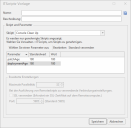Erstellen einer ITScripts-Vorlage
Ein ITScripts-Vorlage wird zur Definition der Art und Weise verwendet, in der ein bestimmtes Skript ausgeführt werden sollte. Die Vorlage gibt an:
- welches Skript auszuführen ist
- die Werte der vom Skript verwendeten Eingabeparameter
- die maximale Anzahl der Computer, auf denen das Skript gleichzeitig ausgeführt werden darf (Parallelität).
Bei Security Controls können Sie eine beliebige Anzahl von ITScripts-Vorlagen erstellen. Um eine neue ITScripts-Vorlage zu erstellen, wählen Sie im Hauptmenü Neu > ITScripts-Vorlage aus. Das Dialogfeld ITScripts-Vorlage wird angezeigt.
|
Feld |
Beschreibung |
|---|---|
|
Name |
Der Name, den Sie dieser Vorlage zuweisen möchten. |
|
Beschreibung |
Eine Beschreibung der Vorlage. |
|
Script |
Wählen Sie das Skript aus, das von dieser Vorlage ausgeführt werden soll. Zur Auswahl stehen nur genehmigte, in der Skriptkatalogverwaltung enthaltene Skripte. Die Skriptkatalogverwaltung liefert darüber hinaus detaillierte Informationen zu jedem Skript. |
|
Parameter |
Zeigt die vom Skript verwendeten Eingabeparameter und die Parameterwerte an, die von der Vorlage verwendet werden. Um einen Parameterwert zu ändern, doppelklicken Sie darauf oder wählen Sie den Parameter aus und klicken Sie dann auf Bearbeiten. Das Dialogfeld Skriptparameter bearbeiten wird angezeigt. Der geänderte Parameterwert hat nur für die Vorlage Gültigkeit; der Wert im ursprünglichen Skript bleibt unverändert. Zeichenfolgenwerte müssen ferner in Anführungszeichen eingeschlossen werden (zum Beispiel "*"); für numerische Werte sind keine Anführungszeichen nötig. |
|
Maximale Parallelität |
Diese Option gilt nicht für Skripte, bei denen der Zieltyp = Konsole lautet. Gibt die maximale Anzahl der Zielcomputer an, auf denen das Skript gleichzeitig ausgeführt werden darf. Gültige Werte sind: 1 bis 256. Ein Vorschlag wäre, diesen Wert auf das Vierfache der Anzahl der CPUs auf dem Konsolenrechner zu setzen. (Beispiel: wenn Sie einen Computer mit 8-Core-Prozessor haben, sollten Sie den Wert für Maximale Parallelität auf 32 setzen.) Bei der Wahl der Einstellung für diesen Parameter sollten Sie auch die Netzwerkgeschwindigkeit und die Bandbreite berücksichtigen. |
Um die Vorlage zu speichern, klicken Sie auf Speichern. Um das Dialogfeld zu schließen, ohne die Änderungen zu speichern, klicken Sie auf Abbrechen.